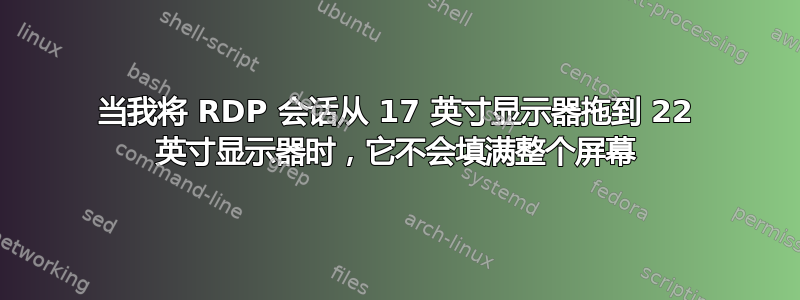
我有一台安装了两个显示器的 Windows 8.1 PC,主显示器是 22 英寸,第二台是 17 英寸。我有时会在计算机上同时打开多个 RDP 会话。每次我打开 RDP 会话时,它都会自动在我的 17 英寸显示器上打开,这没问题。
令人烦恼的是,如果我将会话拖到我的主屏幕(22 英寸),它不会“全屏显示”。当我将其拖到更大的屏幕上并点击“最大化”时,它永远不会填满整个屏幕,它只是保持与小显示器上相同的大小。
有什么想法为什么即使在更大的屏幕上它也不会比 17 英寸的屏幕更大?(我用过的其他每个程序都是这样的)
或者是否有其他可行的方法,即是否有办法将会话的“默认”屏幕设置为我的主屏幕?但我想将更大的屏幕设置为我的主屏幕。
答案1
一旦你与服务器建立连接,它就会将该会话的分辨率设置为客户端的分辨率。这样你就无法在切换到其他显示器时更改分辨率,因为从技术上讲,它在远程端仍具有相同的分辨率。
如果您要更改远程端的屏幕分辨率,RDP 会话也会调整大小。但终端服务器会话不允许这样做。
因此,您需要在最大屏幕上启动 RDP 连接。请注意,如果您将其移动到较小的屏幕,则窗口化时会出现滚动条。通过单击左上角的图标,然后从菜单中选择“智能调整大小”,它将拉伸窗口并且滚动条会消失。


